更新された4月2024:エラーメッセージの表示を停止し、最適化ツールを使用してシステムの速度を低下させます。 今すぐ入手 このリンク
- ダウンロードしてインストール こちらの修理ツール。
- コンピュータをスキャンしてみましょう。
- その後、ツールは あなたのコンピューターを修理する.

Spectrum TVアプリを使用すると、多額の費用をかけずにオンデマンドおよびライブコンテンツを視聴できます。 録画のスケジュールを設定したり、お気に入りのコンテンツを検索したりすることもできます。 ただし、アプリが機能しない場合があります。 この記事では、いくつかを共有します SpectrumTVアプリを修正するために使用できる簡単なヒント.
Spectrum TVアプリを修正するのは難しいように思えるかもしれませんが、そうではありません。 以下に、数分で問題を解決するために必要なすべてのものがあります。
Spectrum TVアプリが機能しないのはなぜですか?

インターネット接続: ユーザー側でインターネット接続が絶えず中断されている場合、アプリは起動時にフリーズまたはハングします。 主な原因はインターネットサービスプロバイダーである可能性もあり、アプリが機能するために必要な安定した接続を提供できない場合があります。
デバイスの問題: また、インターネットへの接続に使用しているデバイスが、アプリケーションがデータネットワークソースと通信するのを妨げている可能性もあります。 この状況は通常、ダウンロードプロセスを妨害したり、一部のシステム機能が正常に動作しなくなったりするダウンロード構成に関連する破損したキャッシュがデバイスに蓄積された場合に発生します。 同様に、Spectrumケーブルボックスが正しく機能していない可能性があります。 したがって、それらも確認してください。
破損したアプリケーション: アプリケーションを頻繁に使用すると、時間の経過とともにファイルが破損する可能性があります。 一部のアプリケーションでは、マルウェア攻撃が破損のもうXNUMXつの原因です。 Spectrumを使用しているデバイスのメモリ不足も、この誤動作の原因である可能性があります。
アプリケーションの古いバージョン: アプリケーションを最新バージョンに更新することが重要です。これには、いくつかの修正が含まれており、古いバージョンと比較してより安定した操作が提供されるためです。 一部のオペレーティングシステムで使用するように完全に構成されていない可能性があり、サーバーに接続するためのセキュリティプロトコルがない場合が多いため、古いバージョンのアプリケーションを使用することはお勧めしません。
動作していないSpectrumTVアプリを修復するにはどうすればよいですか?
2024 年 XNUMX 月の更新:
ファイルの損失やマルウェアからの保護など、このツールを使用してPCの問題を防ぐことができるようになりました。 さらに、最大のパフォーマンスを得るためにコンピューターを最適化するための優れた方法です。 このプログラムは、Windowsシステムで発生する可能性のある一般的なエラーを簡単に修正します。完璧なソリューションが手元にある場合は、何時間ものトラブルシューティングを行う必要はありません。
- ステップ1: PC Repair&Optimizer Toolをダウンロード (Windows 10、8、7、XP、Vista - マイクロソフトゴールド認定)。
- ステップ2:“スキャンの開始PCの問題の原因である可能性があるWindowsレジストリ問題を見つけるため。
- ステップ3:“全て直すすべての問題を解決します。
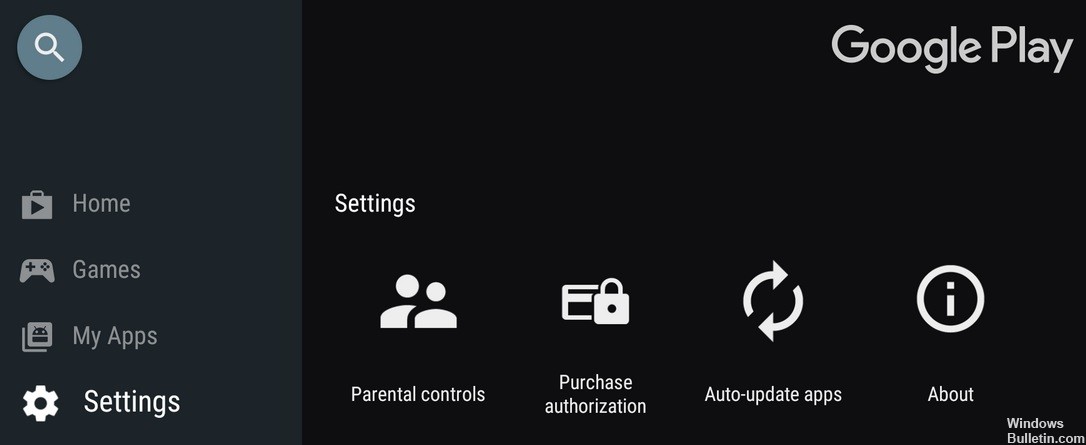
Spectrumアプリの更新
また、Spectrumアプリが古く、サーバーへの接続で問題が発生している可能性もあります。 したがって、このステップでは、アプリを更新します。 これをする:
- テレビで「アプリ」オプションを選択し、「GooglePlayストア」オプションを選択します。
- 「設定」オプションをクリックし、「アプリを自動的に更新する」オプションを選択します。
- 「いつでもアプリを自動的に更新する」オプションをタップし、プロセスが完了するのを待ちます。
- テレビを更新した後も問題が解決しないかどうかを確認してください。
アプリを再インストールする
アプリファイルが破損していると、正常に起動できず、ログインできなくなる場合があります。そのため、この手順では、Spectrumアプリをコンピューターから完全に削除し、後で再インストールします。 これをする:
- Android TVのホーム画面に移動し、[設定]まで下にスクロールします。
- [デバイス]オプションで、[アプリ]を選択します。
- 「ダウンロードしたアプリ」オプションをタップし、「SpectrumTV」をタップします。
- 「アンインストール」を選択し、「OK」をタップします。
- Playストアからアプリをダウンロードした後、再度インストールして実行します。
- 問題が解決しないかどうかを確認してください。
デバイスを再起動する
この問題は、影響を受けるデバイスが誤ったブート構成でインストールされている場合に発生します。 したがって、このステップでは、テレビの電源を切って、キャッシュされた構成を取り除きます。 これをする:
- ルーター、ストリーミングに使用しているデバイス、およびケーブルセットトップボックス(ある場合)をインターネットから取り外します。
- これらのデバイスの「電源」ボタンを15秒以上押し続けます。
- デバイスを再接続して電源を入れます。
- ルーターでインターネットアクセスが許可されるのを待ち、Spectrumアプリを使用してストリーミングを試してください。
- 問題が解決しないかどうかを確認してください。
専門家のヒント: この修復ツールはリポジトリをスキャンし、これらの方法のいずれも機能しなかった場合、破損したファイルまたは欠落しているファイルを置き換えます。 問題がシステムの破損に起因するほとんどの場合にうまく機能します。 このツールは、パフォーマンスを最大化するためにシステムも最適化します。 それはによってダウンロードすることができます ここをクリック
よくある質問
スペクトラムアプリがスマートテレビで機能しないのはなぜですか?
Samsung SmartTVでSpectrumTVアプリを使用する際に問題が発生した場合は、アプリをアンインストールして再インストールすることで問題を解決できます。 アプリをアンインストールするには、Smart Hubコントロールパネルに移動し、[アプリ]を選択します。 [マイアプリ]を選択してから、画面上部の[設定]アイコンを選択します。
Spectrumアプリをリセットするにはどうすればよいですか?
ラップトップを再起動するか、デバイスの電源を切り、60秒待ってから電源を入れ直してみてください。 Spectrum TVアプリを使用していて、デバイスの電源をオフにしても問題が解決しない場合は、アプリをアンインストールして再インストールしてください。
Spectrum TVアプリが機能しないのはなぜですか?
インターネットに接続していることを確認し、Spectrum TVを再起動して、再試行してください。 問題が解決しない場合は、別のチャネルに切り替えてみてください。 数分待ってから、チャネルを再起動して再試行してください。 それでもログインに問題がある場合は、ユーザー名とパスワードについてサポートを依頼してください。
Spectrum TVアプリがフリーズし続けるのはなぜですか?
Androidデバイスがフリーズしたり、エラーが原因でSpectrum TVアプリがデバイスでハングし続ける場合は、スマートフォンを再起動またはリセットすると問題が解決することがあります。 電源ボタンを数秒間押し続けます。


